windows开机密码在哪里改(Windows的开机密码怎么修改)
我们在使用windows系统的时候,为了安全起见,一般都会给电脑上一层保险,就是设置开机密码。有的会将电脑的开机密码设置的很复杂,每次开机输入都很不方便,那么如何更改电脑开机密码呢?接下来教你windows电脑开机密码更改方法。
注:技术问题,看似一样的现象 ,解决起来,原因却是多种多样的,因为标题涵盖的范围太广,往往一个问题有N多种可能的原因导致
具体操作如下:
第一步 点击开始里的设置

第二步 打开设置后找到账户

第三步 打开账户,在左侧找到登录选项

第四步 打开登录选项,在右侧找到密码选项单击
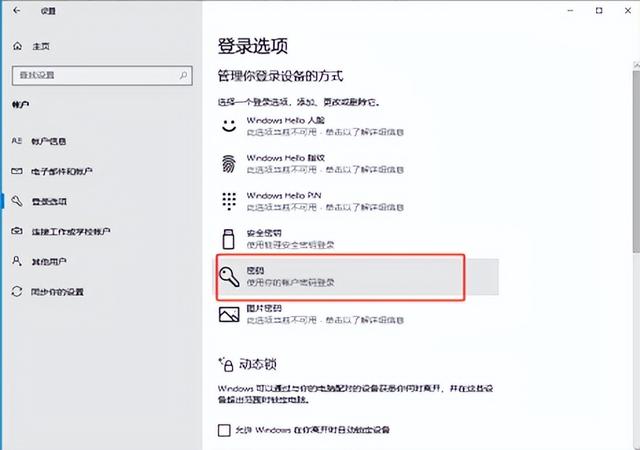
第五步 点击更改,输入原始密码下一步

第六步 输入新密码,如果不添加密码则不输入任何信息,点击下一步修改密码就完成了

免责声明:本文仅代表文章作者的个人观点,与本站无关。其原创性、真实性以及文中陈述文字和内容未经本站证实,对本文以及其中全部或者部分内容文字的真实性、完整性和原创性本站不作任何保证或承诺,请读者仅作参考,并自行核实相关内容。文章投诉邮箱:anhduc.ph@yahoo.com






